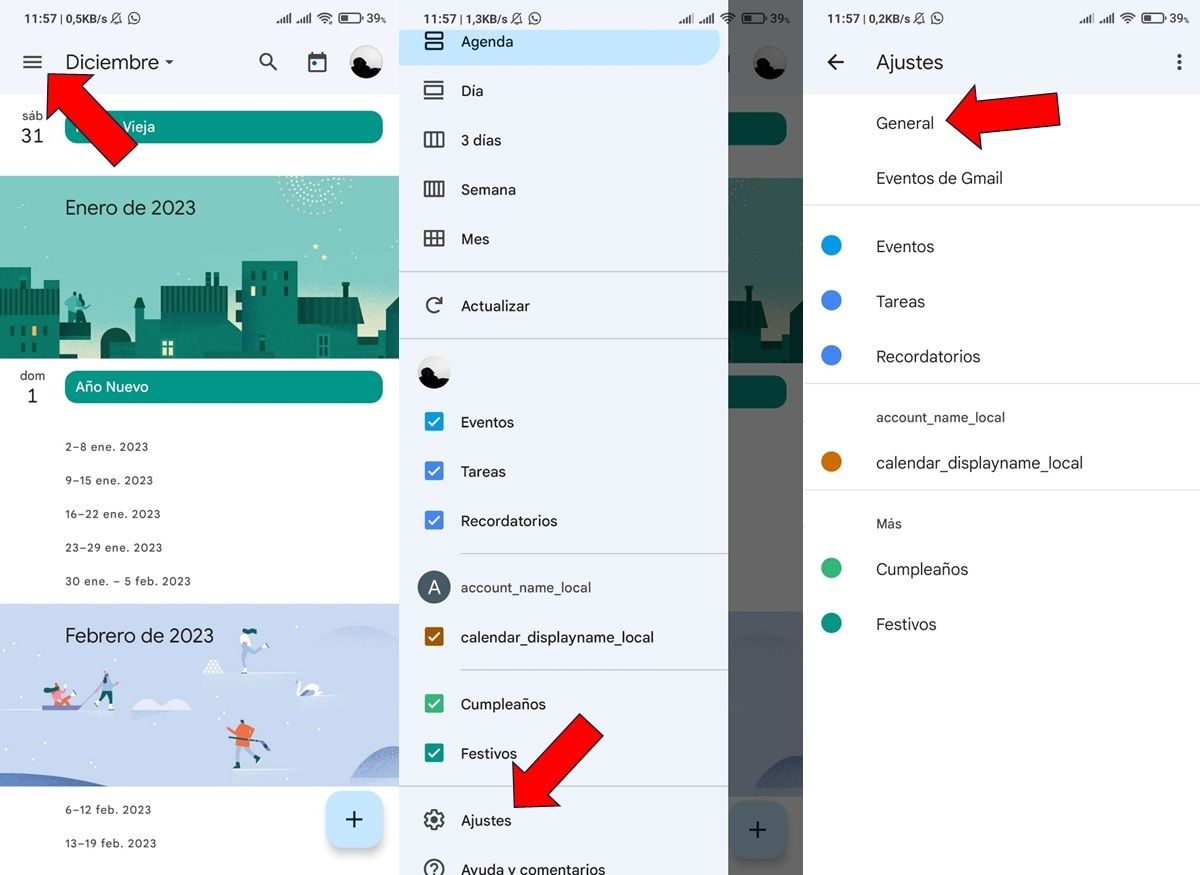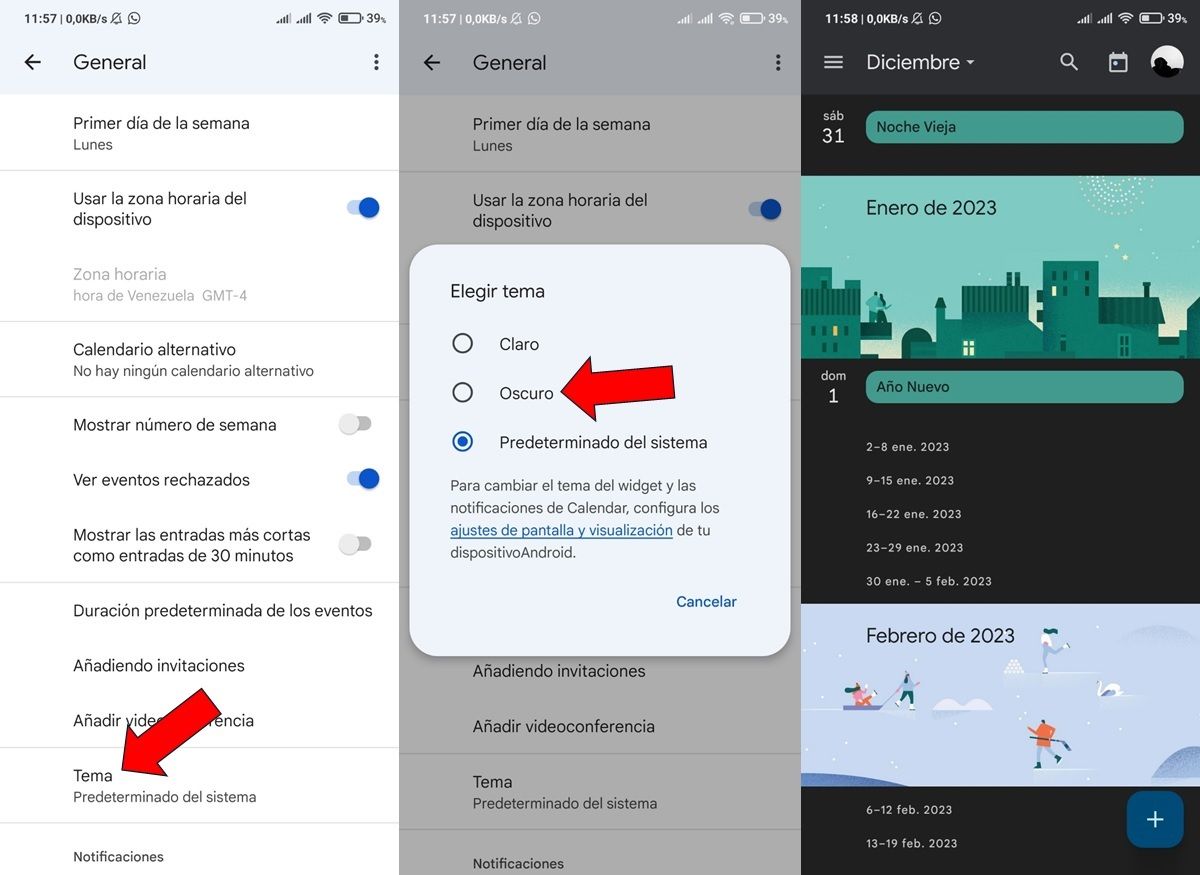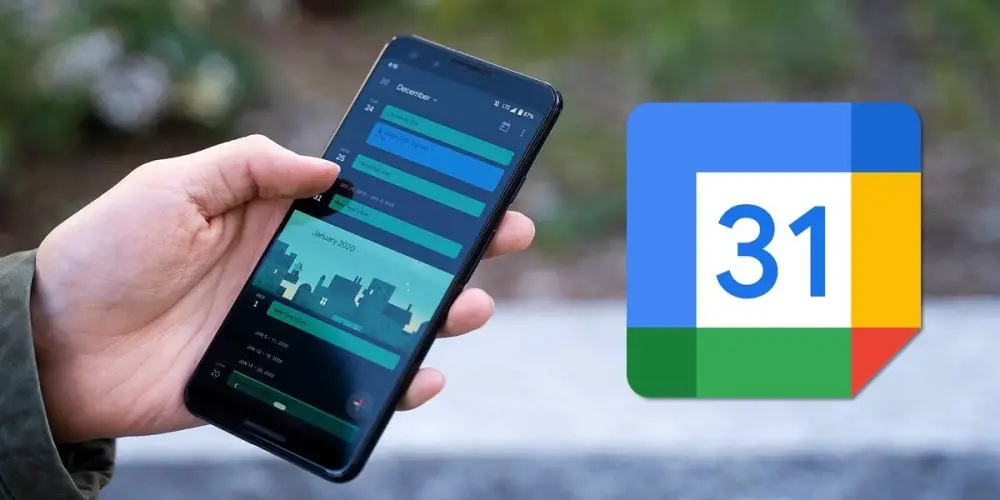
Kalendarz Google jest coraz lepszy. Dzięki najnowszej aktualizacji interfejsu ta aplikacja z Mountain View jest coraz bardziej popularna atrakcyjny w użytkowaniu . Cóż, tak jak wyjaśniliśmy, jak umieścić urodziny swoich kontaktów w Kalendarzu Google, teraz przedstawiamy samouczek dotyczący aktywacji trybu ciemnego tej aplikacji. I nie martw się, jest to o wiele łatwiejsze niż się wydaje.
Jak aktywować tryb ciemny w Kalendarzu Google na Androida
Połączenia tryb ciemny zaczął być popularny w odległym już 2019 roku i od tego czasu Google nie przestaje wprowadzać go do swoich aplikacji. Wyjaśniliśmy już, jak aktywować ten tryb w Gmailu, Sklepie Play, Plikach Google, Zdjęciach Google, Google Keep, Asystencie Google i Androidzie Auto. Teraz nadszedł czas, aby dowiedzieć się, jak to zrobić w Kalendarzu Google, wykonując następujące czynności:
- Pierwszą rzeczą, którą musisz zrobić, to otwórz aplikację Kalendarz Google .
- Teraz musisz kliknąć trzy poziome linie które znajdują się w lewym górnym rogu, aby otworzyć menu opcji.
- Następnie musisz zejść na dół i kliknąć Ustawienia i dalej Ogólne .
- Gdy znajdziesz się w ogólnych ustawieniach aplikacji, musisz zejść w dół, aż znajdziesz Motyw opcja, którą musisz nacisnąć.
- Trzeba w końcu wybrać Ciemny i to wszystko, tryb nocny zostanie aktywowany w Kalendarzu Google.
Jak widać, jest to dość prosty samouczek, który możesz wykonać kilka minut . Ponadto po aktywowaniu trybu ciemnego zostanie on ustawiony domyślnie, więc nie będziesz musiał tego robić ponownie. I mówisz nam… W jakiej innej aplikacji chciałbyś, abyśmy zrobili samouczek dotyczący aktywacji trybu ciemnego?